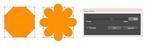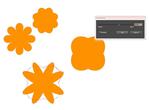В этом уроке мы быстро и легко нарисуем приглашение на свадьбу. Вы также можете использовать эту работу как поздравительную открытку или приглашение на любое другое мероприятие.
Работа выполнена в Adobe Illustrator CS6 – CC 2014, однако и в более ранних версиях программы все должно получиться.
Результат работы по созданию свадебного приглашения:
Шаг 1
Начнем с обычного восьмиугольника, созданного при помощи инструмента Polygon/Многоугольник. В меню выберите Effect > Distort & Transform > Pucker & Bloat/Эффект>Искажение и трансформация> Втягивание и раздувание и укажите раздувание в 46%.
Шаг 2
Продолжаем экспериментировать с многоугольниками, кругами, прямоугольниками и т. д., применяя к ним эффект втягивания и раздувания. Количество лепестков будет зависеть от количества сторон исходной фигуры.
Шаг 3
Вы также можете менять внешний вид цветов, применяя множественные эффекты втягивания и раздувания в палитре Appearance/Оформление.
Шаг 4
Чтобы нарисовать лист, создайте для начала небольшой круг при помощи инструмента Ellipse/Эллипс. Затем инструментом Direct Selection/Прямое выделение потяните верхнюю точку вверх. Поработайте с манипуляторами или живыми углами так, чтобы верхушка стала немного закругленной. Rotate/Поверните лист как показано ниже.
Шаг 5
Теперь нужно определиться с цветовой гаммой. Вы можете выбрать палитру по вкусу: светлые тона, пастельные или неоновые и т. д. Наша финальная версия будет немного в иных тонах, но такие вот 4-6 цветов вполне подойдут. Конечно если вы ограничены условиями печати в меньшем количестве цветов, будьте скромнее — используйте столько цветов, сколько позволяют технические условия.
Шаг 6
Инструментом Pen/Перо нарисуйте кривую, которая станет стеблем. Укажите толщину кривой в 4-6 pt (толщина зависит от размера вашей работы). Затем разберите (expand) обводку через меню Object/Объект. Копируйте лист и вставьте копии вдоль стебля. Создайте разнообразие, масштабируя и вращая копии.
Шаг 7
Раскидайте несколько цветочков вокруг стебля. В центре каждого цветка нарисуйте по кружочку-сердцевине.
Шаг 8
Используя инструмент Paintbrush/Кисть или Blob/Кисть-клякса, нарисуйте узор: небольшие кружочки, стебельки, листочки и завитушки. Сейчас мы оформляем угол приглашения. Если вы выбрали в качестве инструментаPaintbrush/Кисть, то после создания узора Разберите/Expand кривые в меню Object/Объект, чтобы сохранить их вид, когда будете менять размер изображения.
Шаг 9
В нашем примере рабочая область является квадратом с длиной стороны в 6 in. Соберите ваш узор у угла рабочей области. Вы можете накладывать объекты друг на друга и имейте в виду те части работы, которые будут обрезаны при экспорте работы в растр.
Шаг 10
Украсьте все углы узорами.
Шаг 11
Посмотрите, все ли вам нравится. В нашем примере был сделан выбор в пользу иной палитры. Сейчас самое время посмотреть, как все цвета смотрятся вместе и, при желании, внести изменения.
Шаг 12
При помощи инструмента Type/Текст введите текст приглашения рукописным шрифтом. Разберите/Expand текст и инструментом Blob Brush/Кисть-клякса добавьте буквам завитки, чтобы создать эффект элегантности.
Шаг 13
Дополните текст именами. Не забудьте разобрать все шрифты и контуры в работе, чтобы быть уверенным в том, что ваша работа будет корректно отображаться, что бы ни случилось.
И еще раз результат создания свадебного приглашения в Adobe Illustrator:
Автор урока: Mary Winkler
Перевод урока: Дежурка